
 | 小心—可能的伤害: 为了减少设备不稳定的风险,请分别加载每一个进纸匣。在需要加载之前,保持所有其他的进纸匣为关闭状态。 |
拉出进纸匣。
调整宽度和长度导片。
向上拉宽度导片并将它滑动到 A5 的位置。
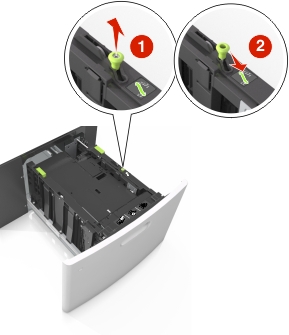
压住长度导片并将它滑动到 A5 的位置,直到它发出咔嗒一声,卡入到位。

从其固定器上取出 A5 长度导片。
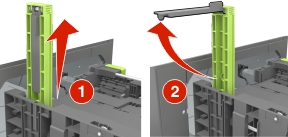
将 A5 长度导片插入其指定的插槽中。
| 注意: 按压 A5 长度导片,直到它发出咔嗒一声,卡入到位。 |
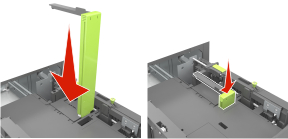
向上拉宽度导片,并将它滑动到与加载的纸张尺寸相符的正确位置上。
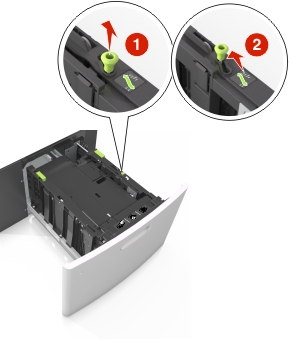
如果 A5 长度导片仍然连接在长度导片上,请将它从其位置移除。如果 A5 长度导片没有连接,请继续进行步骤 d。
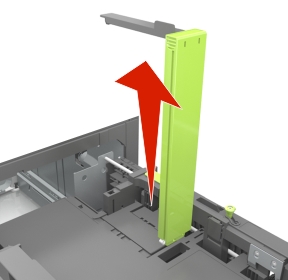
将 A5 长度导片放入其固定器中。

压住长度导片,并将它滑动到与您加载的纸张尺寸相符的正确位置上,直到它发出咔嗒一声,卡入到位。

前后弯曲纸张,使它们松散,然后将它们扇形展开。不要折叠或弄皱纸张。对齐纸张的边缘。
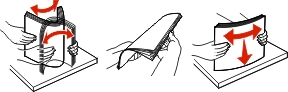
加载纸张,让可打印面朝下。
| 注意: 确认纸张加载正确。 |
根据是否安装装订完成器选件,加载信签有不同的方法。
未安装装订完成器选件 | 已安装装订完成器选件 |
|---|---|
 一面打印 |  一面打印 |
 两面打印 |  两面打印 |
如果您正在加载预打孔的纸张以用于装订完成器,请确认纸张长边上的孔位于进纸匣的右边。
一面打印 | 两面打印 |
|---|---|
 |  |
| 注意: 如果纸张长边上的孔位于进纸匣的左边,可能会发生卡纸。 |
确认纸张低于最大纸张加载指示线。
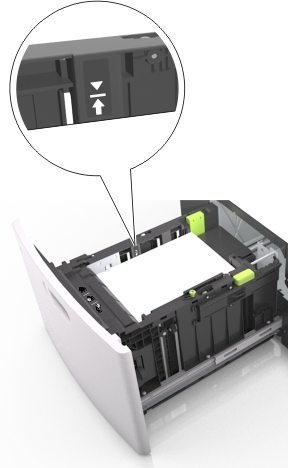
| 警告—可能的损坏: 过量加载进纸匣会造成卡纸。 |
插入进纸匣。
| 注意: 当插入进纸匣时,将纸张向下按。 |
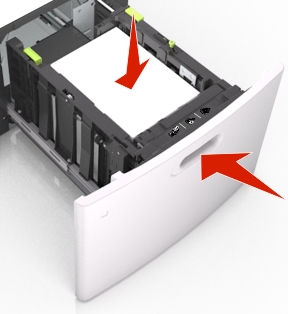
从打印机控制面板,在“纸张”菜单中设置纸张尺寸和类型以匹配加载的纸张。
| 注意: 设置正确的纸张尺寸和类型以避免卡纸和打印质量问题。 |